我们有不少的网友、站长对于密码管理是比较头痛的事情,有不少网友会使用1Password密码管理软件,从目前的市面上的密码管理软件中,这款1Password确实是体验和UI上做的比较好的,而且时不时官方还有促销活动免费一年家庭版。鉴于有些新手用户初次使用,对于1Password设置有些陌生,在这篇文章中,我们完整的整理1Password密码软件的安装使用过程。
第一、选择1Password客户端和软件安装
目前1Password有提供MAC、Windows、Android、IOS、Firefox插件等多个平台支持。我们可以选择自己使用的平台客户端软件进行安装。
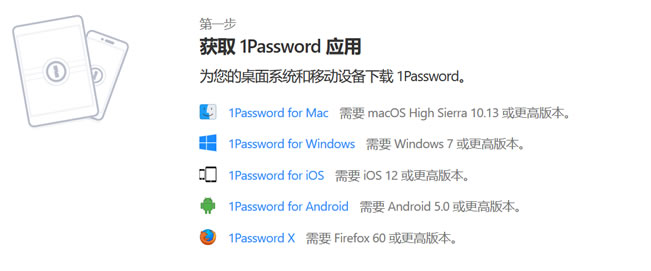
这里小编常用Windows系统且目前就先下载兼容的Win系统软件进行安装。
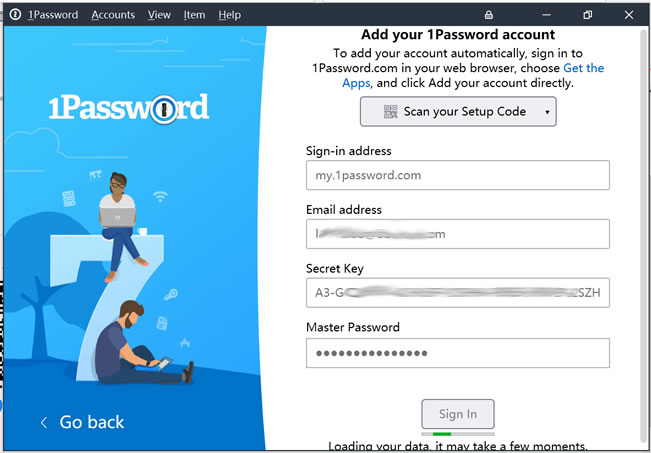
然后我们登录1Password账户,Sign-in address使用"my.1password.com",其他我们应该是知道的自己账户和主密码,以及密钥,在注册的时候是有给我们记录到本地的。

这里我们可以看到密码1Password密码管理软件已经完成登录。这里小编只是安装的WIN客户端的,对于MAC、安卓客户端或者是IOS系统,火狐浏览器进行安装软件。
第二、1Password密码管理软件使用
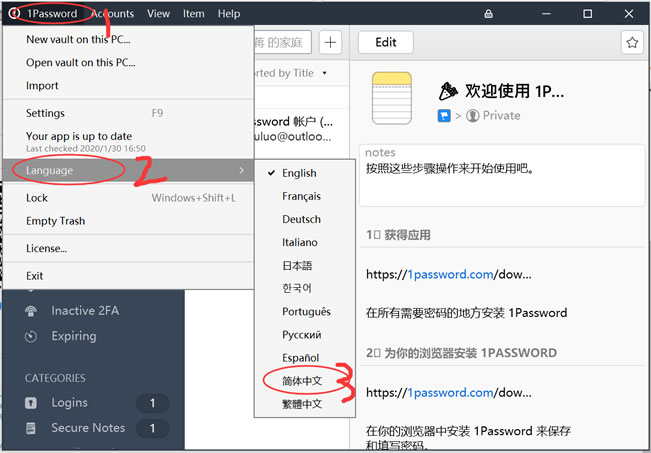
在上面我们可以看到1Password是 英文界面,我们可以设置简体中文界面。然后看着会轻松一些。

这样我们就可以进行创建项目管理密码。鉴于管理的合理性,我们需要进行分类的添加,这样将网站、服务器等分类归档。
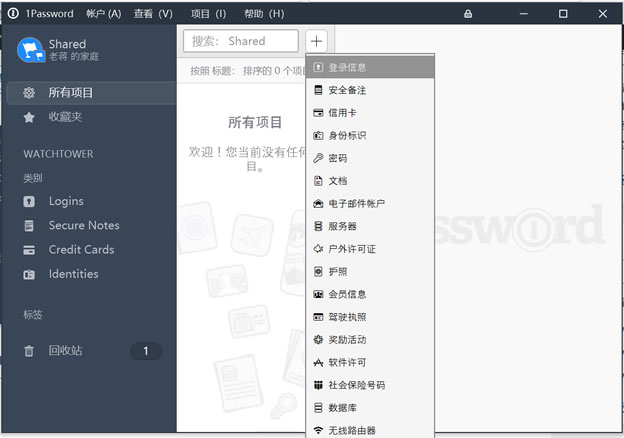
我们可以根据1Password自带的分类项目添加,给出已有的默认自带字段。我们应该是可以添加自定义项目类别设置字段的。如果我们是已有密码也可以导入进来。

1Password还有一键密码生成器,可以生成肯定比我们自己随便写的强密码。
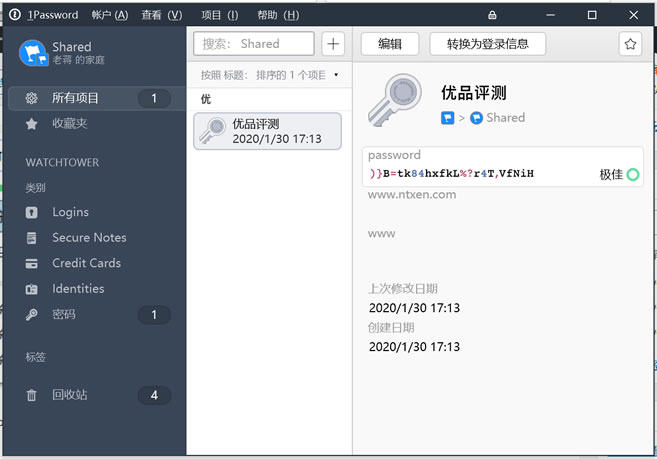
这里可以看到我们添加的密码管理账户,当然这个是演示而已。

我们可以看到自动同步到我用的火狐浏览器插件中,可以实现自动填表功能。
总结,通过这篇文章小编初次安装和使用1Password密码管理软件,对于后面1Password密码软件遇到的问题和使用中遇到的技巧,我们还是会记录到这里来的。

 老部落
老部落















